oppo怎么截屏?oppo手机如何进行屏幕截图操作?
OPPO怎么截屏?OPPO手机如何进行屏幕截图操作?
作为一家全球知名的智能手机制造商,OPPO一直以来引领着创新科技的潮流。除了出色的摄影功能和流畅的用户体验,OPPO手机还提供了简便易用的屏幕截图功能,让用户能够轻松捕捉并分享屏幕上的重要信息、有趣时刻或者美丽风景。本文将为您介绍OPPO手机的多种截屏方式,并分享一些有关该功能的实用技巧。
1. 使用物理按键截屏
OPPO手机通常配备了音量减少键和电源键,您可以利用这两个按键进行截屏操作。下面是详细步骤:
- 找到您想要截屏的内容或界面。
- 同时按住音量减少键和电源键,直到屏幕闪烁一次或者听到系统提示音。
- 截取的屏幕将自动保存到您的相册中。
通过这种方式,您可以快速方便地进行截屏操作,适用于各种场景,包括游戏截图、聊天记录等。
2. 使用手势截屏
OPPO手机还支持使用手势来进行截屏操作,这是一种更加便捷的方式。要使用手势截屏,请按照以下步骤操作:
- 打开您要截屏的页面或内容。
- 在屏幕上向下滑动三个手指,直到屏幕闪烁一次或者听到系统提示音。
- 截取的屏幕截图将被保存到您的相册中。
手势截屏功能非常适合使用一只手进行操作,特别是当您无法同时按住音量减少键和电源键时。
3. 使用屏幕截图工具
OPPO手机还提供了内置的屏幕截图工具,使您能够进行更多高级的截屏操作。要使用该工具,请按照以下步骤进行:
- 打开您要截屏的页面或内容。
- 在屏幕上向上滑动两个手指,然后选择“屏幕截图”选项。
- 在屏幕截图工具中,您可以进行一系列的操作,如滚动截屏、长截屏等。
- 完成截屏后,截图将自动保存到您的相册中。
屏幕截图工具是一种更加强大的截屏功能,能够满足更多复杂场景下的需求。
总结
通过本文的介绍,我们了解了多种在OPPO手机上进行截屏的方式。您可以选择使用物理按键、手势截屏或者屏幕截图工具,根据您的使用习惯和场景需求灵活选择。操作简单便捷的截屏功能不仅可以帮助您捕捉重要时刻和信息,还可以方便地与他人分享。因此,无论是在工作中需要截取重要文档、交流沟通时的记录,还是在生活中记录美好时刻,OPPO手机的截屏功能都能够为您提供极大的便利。
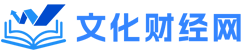

相关文章
oppo怎么截屏?oppo手机如何进行屏幕截图操作?
2024-02-08